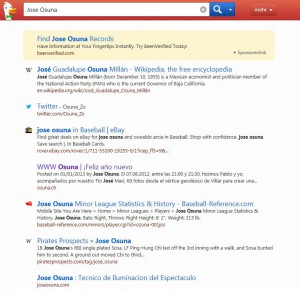In Excel ist es nicht so einfach wie in Word, ein eingefügtes Bild transparent einzubinden, so dass z. B. eine Hintergrundlinie nicht durch das Bild verdeckt wird.
Auf dieser Office-Web-Site habe ich die folgende, sehr nützliche Anleitung gefunden:
Ändern der Transparenz einer Farbe in einem Bild
Sie können einen Teil des Bilds transparent machen, um einen darauf gelegten Text besser anzuzeigen, um Bilder übereinander zu legen oder um zwecks Hervorhebung Teile eines Bilds zu entfernen oder auszublenden.
Transparente Flächen von Bildern weisen dieselbe Farbe auf wie das Papier, auf dem sie gedruckt werden. Bei einer elektronischen Anzeige, z. B. einer Webseite, nehmen die transparenten Flächen dieselbe Farbe an wie der Hintergrund.
Mehr als eine Farbe kann in einem Bild nicht transparent gemacht werden. Und da eine Fläche, die einfarbig erscheint (z. B. blauer Himmel) in Wirklichkeit aus einem Bereich feiner Farbabstufungen bestehen kann, ist die von Ihnen gewählte Farbe möglicherweise nur in einem ganz kleinen Bereich vorhanden. Daher ist der Transparenzeffekt eventuell schlecht zu erkennen.
- Klicken Sie auf das Bild, in dem Sie transparente Bereiche erstellen möchten.
- Klicken Sie unter Bildtools auf der Registerkarte Format in der Gruppe Anpassen auf Neu einfärben.

- Klicken Sie auf Transparente Farbe bestimmen und anschließend auf die Farbe im Bild, die transparent gemacht werden soll.